Windows 10
Cách ngăn không cho Windows 10 mở lại các ứng dụng khi khởi động máy tính
Việc Windows 10 (kể từ phiên bản Fall Creator Update), cấp phép tự động mở lại các phần mềm (bao gồm trình duyệt và các thẻ trên chúng) đang chạy ở thời điểm tắt máy trước đấy làm cho nhiều người sử dụng cảm thấy khó chịu.
Nguyên nhân bởi hầu hết người dùng thường mở rất nhiều phần mềm và thẻ trình duyệt và một lát và lúc không được dùng nữa họ thường tắt máy luôn.
Để chống lại trạng thái hàng loạt ứng dụng và thẻ trình duyệt cũ hiện ra khi máy tính mới khởi động lại, người dùng cũng có thể thực hành theo một trong số cách sau:
Cách đóng nhanh các ứng dụng và trình duyệt trên Windows 10:
- Nhấn Windows + D để thu nhỏ mọi thứ các cửa sổ đang mở và hiển thị màn hình desktop.
- Nhấn Alt + F4 để mở hộp thoại Shut Down Windows.
- Chọn Shutdown hoặc Restart -> nhấn nút OK (hoặc nhấn phím Enter ).
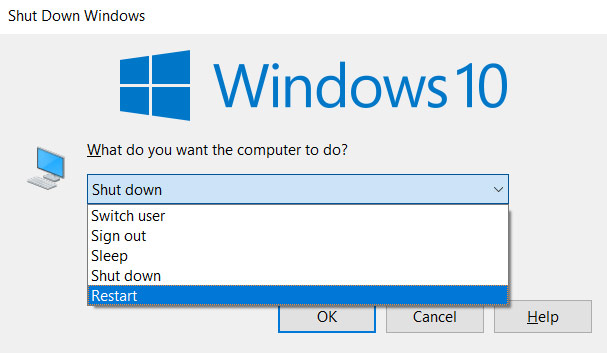
Khi máy tính khởi động ở lần tiếp theo, nó sẽ tận gốc không tự động mở bất kỳ một phần mềm nào.
Cách tắt tận gốc chức năng tự động mở ứng dụng của Windows 10:
Nhấn nút Start -> chọn Settings -> nhập từ khóa sign-in options vào ô kiếm tìm Find a setting.
Dưới mục Privacy , chuyển công tắt ở mục Use my sign-in info to automatically finish setting up my device after an update or restart sang Off.
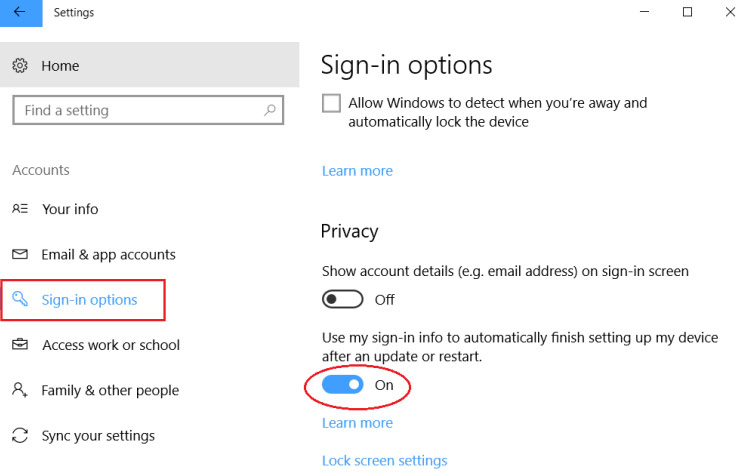
Bây giờ, bạn cũng có thể có thể hoàn toàn yên tâm, dù máy tính tắt hoặc khởi động bằng cách nào, nó sẽ không mở bất kỳ phần mềm nào khác mà chỉ khởi động Windows 10.
Xem thêm:
- Đã có thể mở khóa Windows 10 S bằng Smartphone
- Start Menu không hoạt động và các ứng dụng miễn phí thay thế
- 5 phần mềm UWP nén, bung file nhỏ gọn, miễn phí cho Windows 10
- Hướng dẫn sửa lỗi kết nối USB trên Windows 10 bằng Windows USB Troubleshooter
Từ khóa bài viết: Windows 10, tắt chức năng tự động mở ứng dụng của Windows 10, ngăn Windows 10 tự động mở ứng dụng, tắt ứng dụng nhanh
Bài viết Cách ngăn không cho Windows 10 mở lại các ứng dụng khi khởi động máy tính được tổng hợp sưu tầm và biên tập bởi nhiều user – Sửa máy tính PCI – TopVn Mọi ý kiến đóng góp và phản hồi vui lòng gửi Liên Hệ cho chúng tôi để điều chỉnh. Xin cảm ơn.

 Tuyển Dụng
Tuyển Dụng
 Chuyên Nghiệp trong phục vụ với hơn 20 Kỹ thuật IT luôn sẵn sàng tới tận nơi sửa chữa và cài đặt ở Tphcm. Báo giá rõ ràng. 100% hài lòng mới thu tiền.
Chuyên Nghiệp trong phục vụ với hơn 20 Kỹ thuật IT luôn sẵn sàng tới tận nơi sửa chữa và cài đặt ở Tphcm. Báo giá rõ ràng. 100% hài lòng mới thu tiền.









